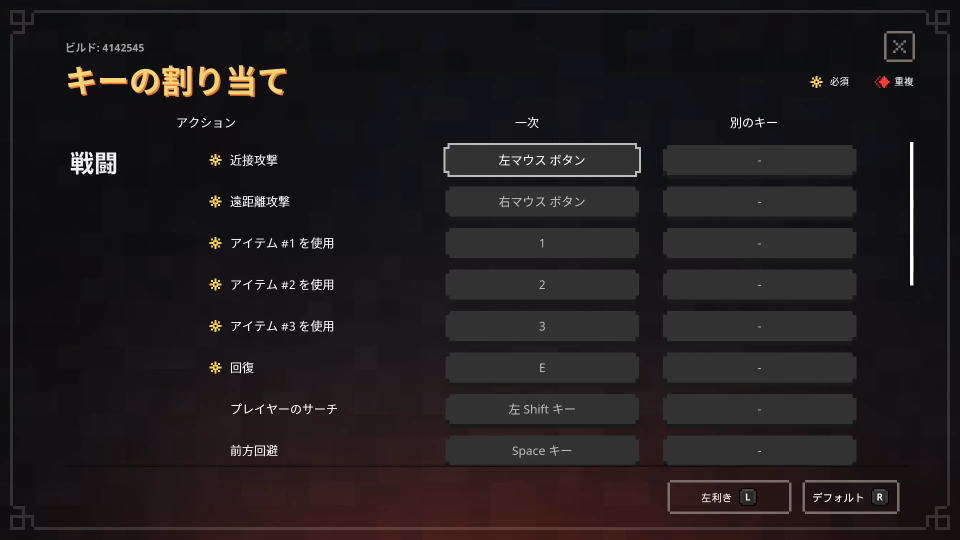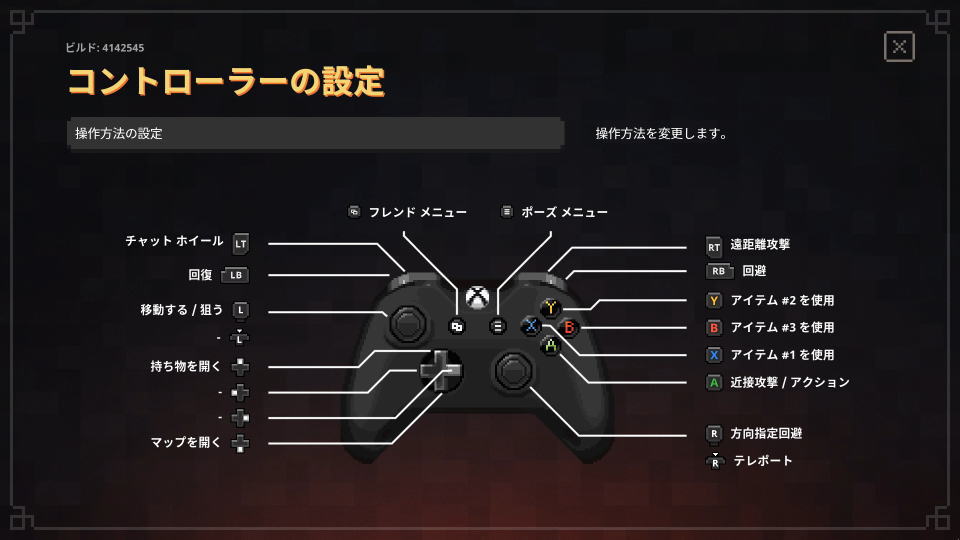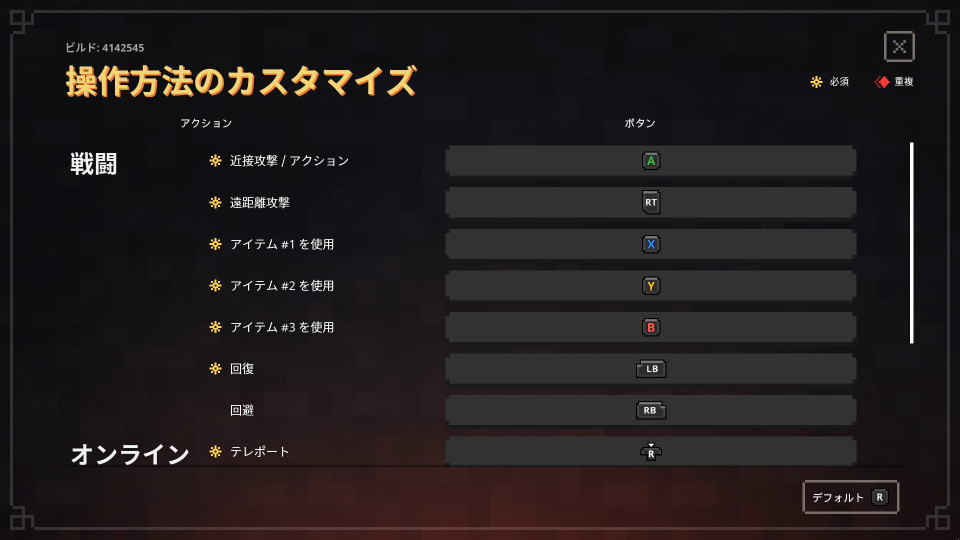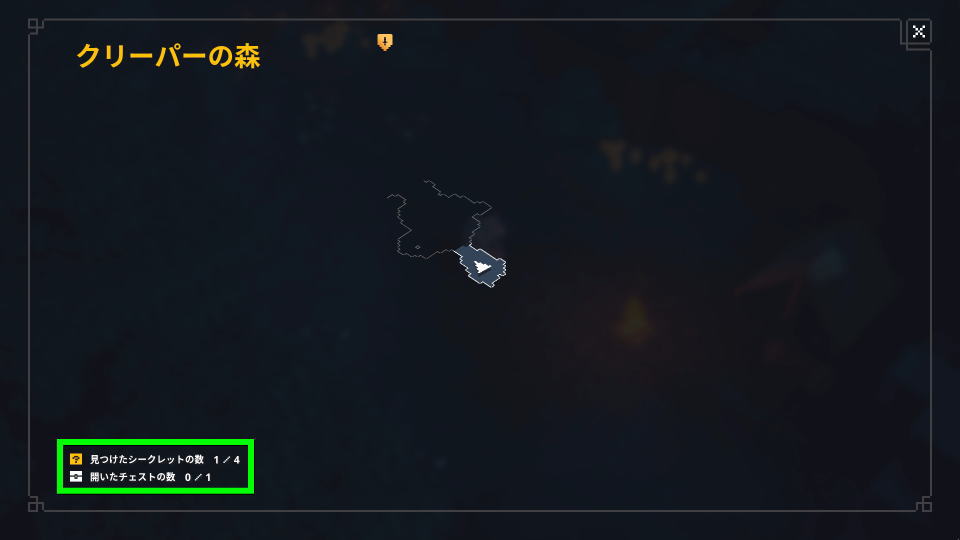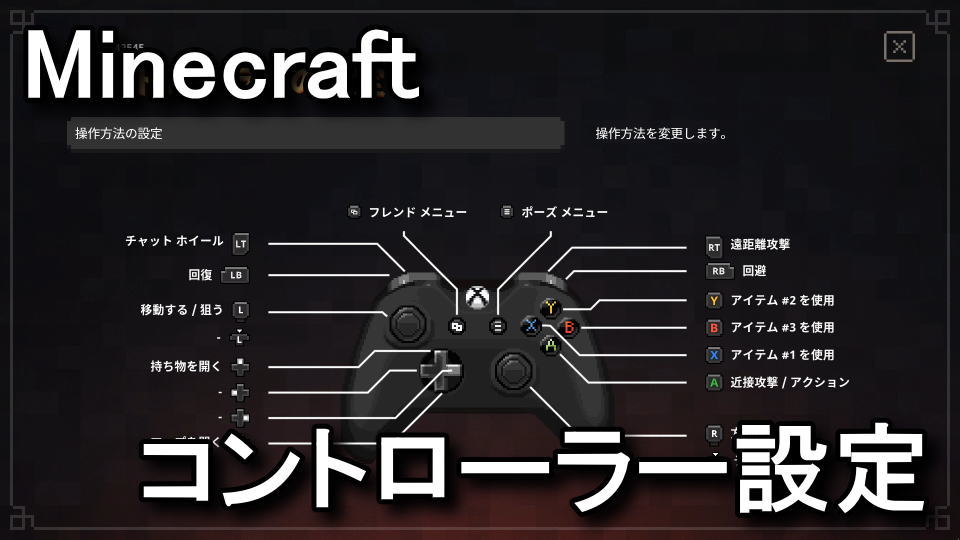
絶大な人気を誇るMinecraftの新作アクションアドベンチャーゲームとして登場した、Minecraft Dungeons。
今回の記事ではこの「Minecraft Dungeons」のキーボードや、コントローラーのボタン設定を解説します。
キーの割り当て
パソコンのキーボードやマウスで操作する際の設定です。
| キーの割り当て | 一次 | 別のキー |
|---|---|---|
| 近接攻撃 | 左クリック | - |
| 遠距離攻撃 | 右クリック | - |
| アイテム#1を使用 | 1 | - |
| アイテム#2を使用 | 2 | - |
| アイテム#3を使用 | 3 | - |
| 回復 | E | - |
| プレイヤーのサーチ | 左Shift | - |
| 前方回避 | Space | - |
| テレポート | F1 | - |
| フレンド1にテレポート | F2 | - |
| フレンド2にテレポート | F3 | - |
| フレンド3にテレポート | F4 | - |
| チャットホイール | T | - |
| ポーズメニュー | Esc | - |
| フレンドメニュー | F | - |
| 全体マップ表示 | M | - |
| マップの重ね表示 | Tab | - |
| 持ち物を開く | I | - |
コントローラー設定
ゲーム内における「Xbox Oneコントローラー」のボタン配置です。
操作方法のカスタマイズ
各種操作を行うボタンは、この画面から任意のボタンに変更することができます。
| 操作方法のカスタマイズ | ボタン |
|---|---|
| 近接攻撃 / アクション | Aボタン |
| 遠距離攻撃 | 右トリガー |
| アイテム#1を使用 | Xボタン |
| アイテム#2を使用 | Yボタン |
| アイテム#3を使用 | Bボタン |
| 回復 | 左ボタン |
| 回避 | 右ボタン |
| テレポート | 右スティック押し込み |
| チャットホイール | 左トリガー |
| ポーズメニュー | メニューボタン |
| フレンドメニュー | ビューボタン |
| マップを開く | キーパッド下 |
| (全体マップを開く) | 「マップを開く」を長押し つまり標準の場合、キーパッド下を長押し |
| 持ち物を開く | キーパッド上 |
オススメの設定
コントローラーにはなく、キーボードにはある設定項目が「全体マップ表示」です。
コントローラーでは「キーパッド下」でマップを開くことができますが、キーボードでは「M」です。
しかし実際の挙動を見てみると、コントローラーで「キーパッド下」を押すとこのような画面に、
キーボードで「M」を押すと、このような画面へと変わります。
どちらかと言えばキーボード版のマップのほうが構造を把握しやすく、左下で追加の情報も確認できます。
そのためコントローラーでプレイする際にも、押しやすいキーに設定しておくと良いでしょう。
ちなみに自身は、愛用しているUSB接続のフットスイッチに割り当てています。
※追記:のちにコントローラーでも「キーパッド下(長押し)」で全体マップが開けると判明しました……
Minecraft Dungeonsの情報まとめ
| シークレットミッション | ミッション攻略 | 各種情報まとめ |
|---|---|---|
| 不気味な洞窟の解除方法 | 各ミッションごとの報酬まとめ | キーの割り当て方法 |
| 湿っぽい洞窟の解除方法 | パワーレベルを効率よく上げる方法 | DUALSHOCK 4を使う方法 |
| 王の隠れ家の解除方法 | エンダーの心臓の攻略法 | 画面の見方と難易度の選択方法 |
| アンダーホールの解除方法 | ムーシュルーム島の解除方法 | 装備のカスタマイズ方法 |